การจัดการแชท
รายการแชททั้งหมดที่เกี่ยวข้องกับบัญชีบริษัทในทุก ๆ Channel ที่ได้ทำการเชื่อมต่อกับระบบ Chatcone
เอาไว้ ผู้ใช้งานสามารถเรียกดูและจัดการแชทได้ที่เมนู Live chats โดยสามารถดำเนินการในด้านต่าง ๆ ได้ดัง
รายละเอียดต่อไปนี้
1. โหมดการตอบแชท
ระบบ Chatcone ได้ออกแบบให้การตอบแชทผ่านระบบ Chatcone แบ่งออกเป็น 2 โหมด ได้แก่โหมดระบบอัตโนมัติ (Bot) และโหมดการพูดคุยกับเจ้าหน้าที่ (Talk with human) ซึ่งเบื้องต้นระบบจะกำหนดให้ทุกข้อความการสนทนาจากผู้ติดต่อ (แชทขาเข้า) เป็นแชทในโหมดระบบอัตโนมัติ (Bot) โดยจะแบ่งออกเป็น 2 กรณี
1) ข้อความที่ตรงเงื่อนการตอบกลับของระบบอัตโนมัติ (Bot) (Match intent)
2) ข้อความที่ไม่ตรงเงื่อนไขการตอบกลับของระบบอัตโนมัติ (Bot) (Not match any intent)
ซึ่งผู้ใช้งานสามารถกำหนดช่องทางในการส่งคำร้องให้แชทที่อยู่ในโหมดระบบอัตโนมัติ (Bot) เปลี่ยน
มาเป็นแชทในโหมดการพูดคุยกับเจ้าหน้าที่ (Talk with human) จากการกำหนดเงื่อนไขการตอบกลับของระบบ
อัตโนมัติ (Bot) (กำหนดเงื่อนไขที่เมนู Intents) โดยสามารถกำหนดได้ดังนี้
– กำหนดให้ระบบอัตโนมัติ (Bot) เรียกใช้ชุดข้อความ Talk to human ที่ระบบกำหนดให้
– กำหนดให้ Talk with agent กรณีที่ข้อความไม่ตรงเงื่อนไขการตอบกลับของระบบอัตโนมัติ (Bot)
ซึ่งเมื่อมีการส่งคำร้องขอติดต่อเจ้าหน้าที่จากผู้ติดต่อ รายการแชทนั้น ๆ จะแสดงผลที่เมนู Live chatsในส่วน Inbox เพื่อให้ผู้ใช้งานดำเนินการต่อไป หากผู้ใช้งานได้เริ่มต้นการตอบแชท (Start chat) แล้ว แชทรายการนั้นจะเปลี่ยนจากโหมดระบบอัตโนมัติ (Bot) เป็นโหมดการพูดคุยกับเจ้าหน้าที่ (Talk with human) ทันที ซึ่งระหว่างที่อยู่ในโหมดการพูดคุยกับเจ้าหน้าที่ (Talk with human) ระบบอัตโนมัติ (Bot) ของแชทรายการนั้น ๆ จะถูกปิดการทำงานชั่วคราว และจะกลับสู่โหมดระบบอัตโนมัติ (Bot) ก็ต่อเมื่อ ผู้ใช้งานที่รับผิดชอบตอบแชทรายการนั้น ๆ ทำการสิ้นสุดการแชท (Done chat) หรือ เมื่อผู้ใช้งานที่รับผิดชอบตอบแชทไม่มีการตอบสนองเกินเวลาที่กำหนด (Expired)
2. การแสดงสถานะของรายการแชท
ระบบ Chatcone มีการแบ่งแยกและจัดกลุ่มสถานะของแชทแต่ละรายการ เพื่อช่วยอำนวยความสะดวกให้แก่ผู้ใช้งานที่รับผิดชอบในด้านการบริการตอบแชท สามารถติดตาม ตรวจสอบ และจำแนกรายการแชท
ทั้งหมดได้ เช่น รายการแชทใหม่ รายการแชทคงค้าง รายการแชทที่กำลังดำเนินการ รายการแชทที่ดำเนินการแล้วเสร็จหรือรายการแชทที่ต้องติดตามต่อ เป็นต้น โดยสถานะของรายการแชททั้งหมด มีรายละเอียด ดังต่อไปนี้
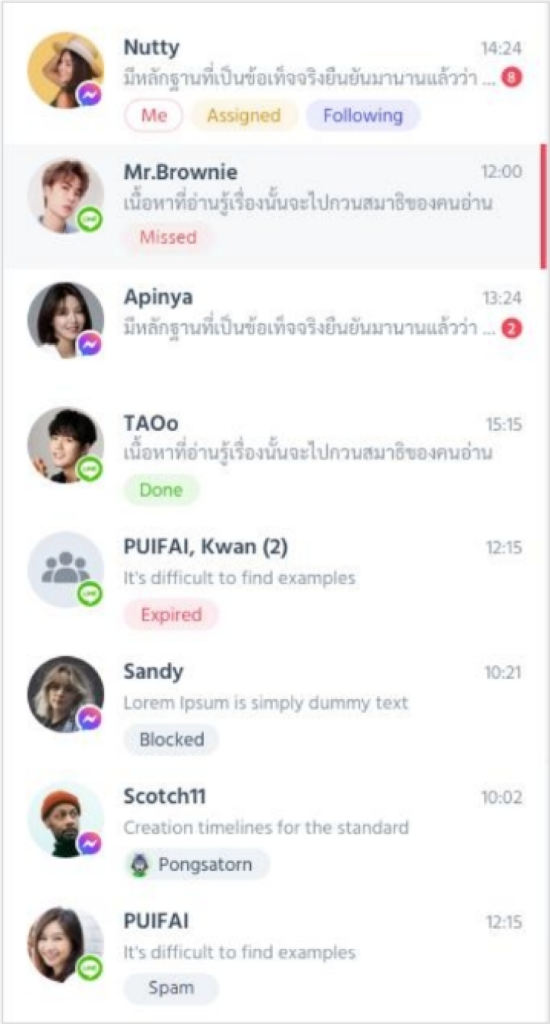
New chat หรือแชทที่ไม่มี tag แสดงสถานะ และมีตัวเลขแจ้งเตือนสีแดง

คือ รายการแชทที่ทำการติดต่อเข้ามาใหม่ และกำลังอยู่ในระหว่างการรอเจ้าหน้าที่มาตอบกลับ
โดยที่ยังอยู่ในช่วงเวลาการนับถอยหลังตามขอบเขตของเวลาในการรอ (Chat waiting time) ที่กำหนด ซึ่งผู้ใช้งาน
สามารถเรียกดูข้อมูล และทำการเริ่มต้นการแชท (Start chat) ได้
แชทที่อยู่ระหว่างการสนทนากับเจ้าหน้าที่ หรือแชทที่มี tag แสดงชื่อผู้ใช้งาน
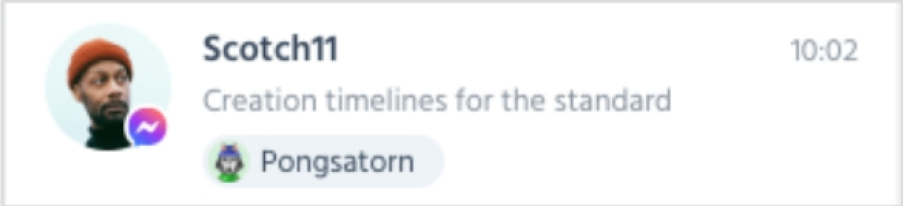
คือ รายการแชทที่มีผู้ใช้งานรับผิดชอบในการตอบแชทอยู่ในปัจจุบัน โดยจะมีการแสดงรายชื่อ
ของผู้ใช้งานที่ก าลังรับผิดชอบ ซึ่งผู้ใช้งานที่ไม่ใช่ผู้ที่ก าลังตอบแชทจะไม่สามารถเริ่มต้นการแชท (Start chat) ได้
Me
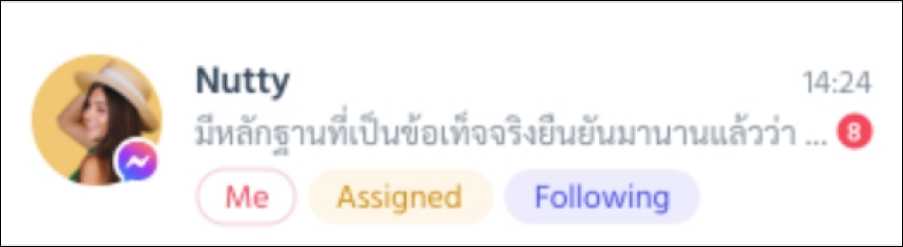
คือ รายการแชทที่ตนเองกำลังรับผิดชอบตอบแชทอยู่ในปัจจุบัน โดยอาจเกิดจากการที่ผู้ใช้งาน
เริ่มต้นการตอบแชท (Start chat) ด้วยตนเอง หรือมีผู้ใช้งานคนอื่นมอบหมายการตอบแชท (Assign chat) มาให้ซึ่งผู้ใช้งานสามารถเรียกดูข้อมูล และเลือกสิ้นสุดการตอบแชท (Done chat) ได้
รายการแชทที่มีสถานะ Me จะถูกตรึงไว้ด้านบนเสมอ เพื่ออำนวยความสะดวกให้แก่ผู้ใช้งานในการตรวจสอบและติดตามแชทที่ตนเองกำลังรับผิดชอบ
Missed

คือ รายการแชทที่ทำการติดต่อเข้ามาใหม่ แต่ไม่มีผู้ใช้งานมาเริ่มต้นการตอบแชท (Start chat)
ภายในระยะเวลาที่กำหนด ซึ่งผู้ใช้งานสามารถเรียกดูข้อมูล และทำการเริ่มต้นการแชท (Start chat) ได้
Expired
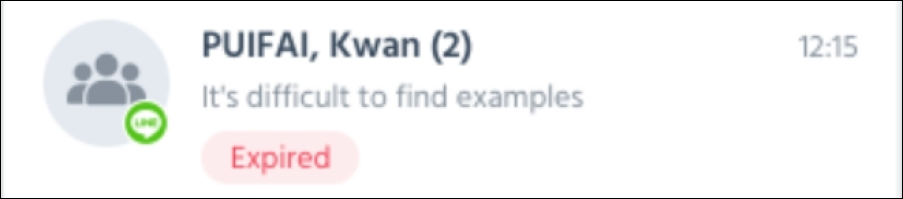
คือ รายการแชทที่มีผู้ใช้งานรับผิดชอบตอบแชทเรียบร้อยแล้ว แต่ในช่วงระยะเวลาที่กำหนด
ผู้ใช้งานที่รับผิดชอบการตอบแชทรายการนี้ไม่มีการส่งข้อความภายในแชท และไม่ทำการสิ้นสุดการตอบแชท (Done
chat) ซึ่งจะถือว่าเป็นรายการแชทคงค้างที่ยังดำเนินการไม่แล้วเสร็จ ซึ่งผู้ใช้งานสามารถเรียกดูข้อมูล และทำการเริ่มต้น
การแชท (Start chat) ได้
Assigned
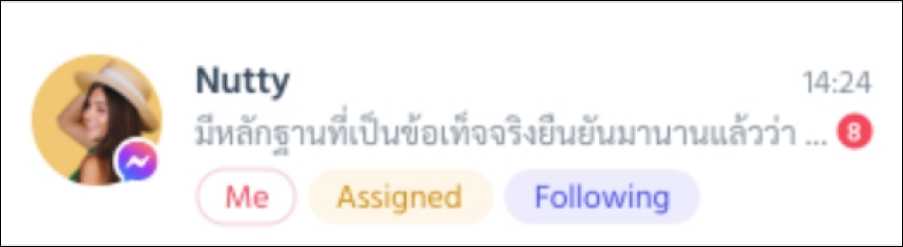
คือ รายการแชทที่มีผู้ใช้งานคนอื่นมอบหมายการตอบแชทมาให้โดยสถานะ Assigned จะ
แสดงคู่กับ Me เสมอ โดยรายการแชทที่เป็น Assigned จะแสดงปุ่ม Accept เพื่อให้ผู้ใช้งานที่ได้รับมอบหมายทำการ
เริ่มต้นการตอบแชทได้ ซึ่งเมื่อผู้ใช้งานทำการ Accept การมอบหมายการตอบแชทแล้ว สถานะ Assigned จะหายไป
Done

คือ รายการแชทที่เคยมีผู้ใช้งานมาให้บริการตอบแชท และได้ทำการสิ้นสุดการตอบแชท (Done
chat) เรียบร้อยแล้ว ถือเป็นรายการแชทที่ดำเนินการแล้วเสร็จภายในระยะเวลาที่กำหนด ซึ่งผู้ใช้งานสามารถเรียกดู
ข้อมูล และทำการเริ่มต้นการแชท (Start chat) ได้
Following
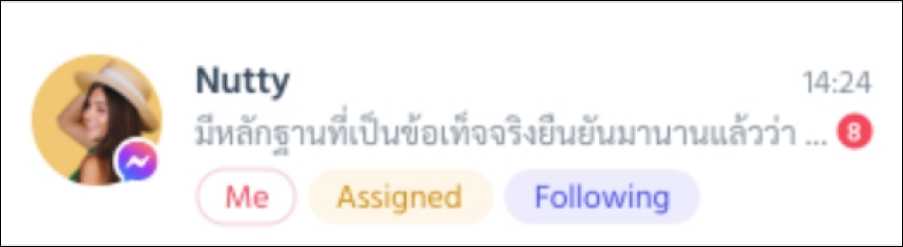
คือ รายการแชทที่มีผู้ใช้งานทำการติดตามไว้ ซึ่งอาจใช้ได้ในกรณีที่เป็นรายการแชทที่ต้อง
ดำเนินการติดตามข้อมูลต่อในวันถัดไป หรือมีรายการคงค้างที่ต้องดำเนินการให้แล้วเสร็จในช่วงเวลาอื่น เพื่อไม่ให้เป็น
รายการแชทคงค้าง ผู้ใช้งานสามารถทำการสิ้นสุดการตอบแชทในช่วงเวลาปัจจุบันและเลือกติดตามรายการแชทเอาไว้
เพื่อมาดำเนินการต่อในภายหลัง ซึ่งผู้ใช้งานสามารถสามารถเรียกดูข้อมูล และทำการเริ่มต้นการแชท (Start chat)
รวมถึงสามารถยกเลิกการติดตามรายการแชทได้
After business hour
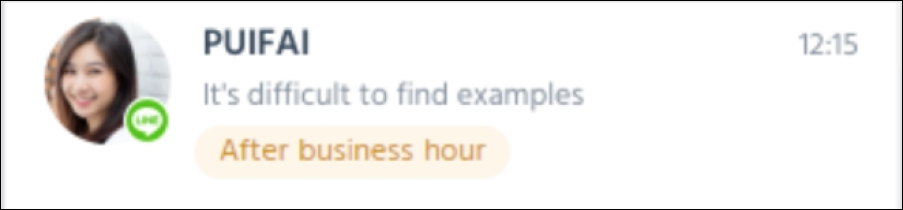
คือ รายการแชทที่ทำการติดต่อเข้ามาในช่วงนอกเวลาทำการตามที่บัญชีบริษัทกำหนด
โดยรายการแชทที่ติดต่อเข้ามานอกเวลาทำการจะไม่เข้าเงื่อนไขการคำนวณเวลา Missed ที่กำหนด ซึ่งผู้ใช้งานสามารถ
เรียกดูข้อมูล และทำการเริ่มต้นการแชท (Start chat) ได้
Blocked
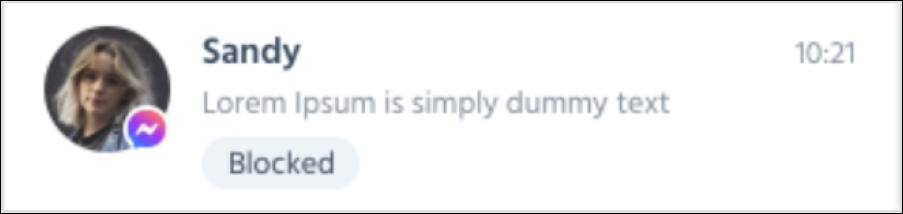
คือ รายการแชทที่เคยติดต่อบัญชีบริษัท แต่ในปัจจุบันผู้ติดต่อเจ้าของแชทได้ทำการบล็อคบัญชี
ของบริษัท (เฉพาะ Channel LINE) ซึ่งผู้ใช้งานสามารถเรียกดูข้อมูลได้ แต่จะไม่สามารถทำการเริ่มต้นการแชท (Start
chat)
Spam
คือ รายการแชทที่เคยติดต่อบัญชีบริษัท แต่ผู้ใช้งานได้ทำการตั้งค่าสแปม (Mark as spam)
ผู้ติดต่อรายการนี้ผ่านระบบ Chatcone ซึ่งรายการแชทรายการนี้จะไม่ถูกนำมาแสดงผลในส่วนของรายการแชทที่รอ
การตอบกลับจากเจ้าหน้าที่บนระบบ Chatcone จนกว่าผู้ใช้งานจะตั้งค่ายกเลิกสแปม (Unmark as spam) โดยใน
ระหว่างที่ตั้งค่ารายการแชทเป็นสแปม ผู้ใช้งานสามารถเรียกดูข้อมูลได้ แต่จะไม่สามารถทำการเริ่มต้นการแชท (Start
chat) ซึ่งในฝั่งของผู้ติดต่อจะสามารถเรียกใช้เมนู และระบบตอบกลับอัตโนมัติที่ตั้งค่าไว้ตาม Channel ต่าง ๆ ได้
ตามปกติ
3. การตั้งค่าการแชท
การตั้งค่าการแชท เป็นส่วนงานในการกำหนดมาตรฐานในการให้บริการตอบแชทของผู้ใช้งานที่
ให้บริการตอบแชทผ่านระบบ Chatcone ซึ่งสามารถดำเนินการได้ดังลำดับขั้นตอนต่อไปนี้
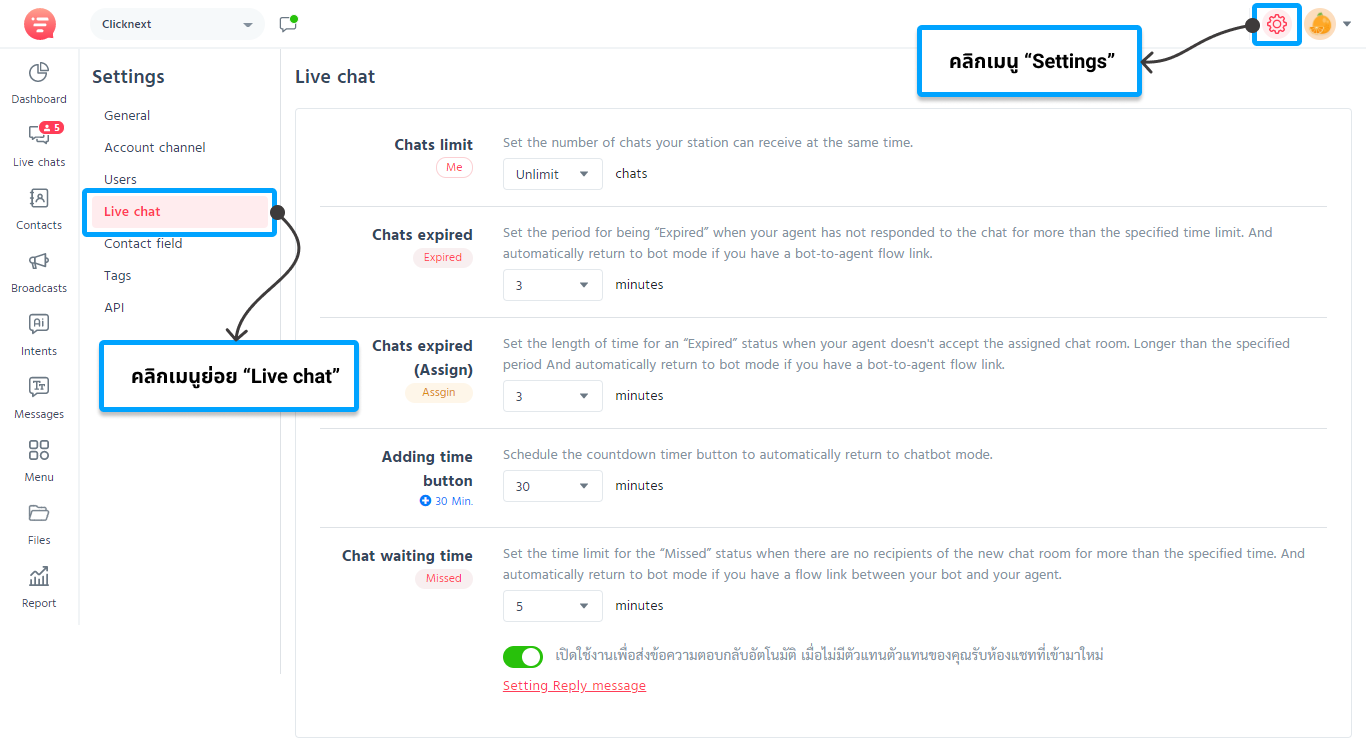
1) คลิกเมนู “ตั้งค่า” ที่แถบเมนูบน
2) คลิกเมนูย่อย “Live chat”
โดยสามารถตั้งค่าการแชทผ่านระบบ Chatcone ได้ดังรายละเอียดต่อไปนี้
Chat limit : สำหรับการจำกัดจำนวนแชทที่ผู้ใช้งานสามารถตอบแชทได้ในเวลาเดียวกัน
Chat expired : สำหรับการกำหนดขอบเขตของเวลาเมื่อผู้ใช้งานไม่มีการตอบสนองในแชทที่รับผิดชอบ
Chat expired (Assign) : สำหรับการกำหนดขอบเขตของเวลาเมื่อผู้ใช้งานที่ได้รับมอบหมายการตอบแชทไม่เริ่นต้นการแชท
Adding time button : สำหรับการตั้งค่าปุ่มเพิ่มเวลา สำหรับเพิ่มเวลาในการนับถอยหลังเพื่อกลับสู่โหมดระบบอัตโนมัติ
Chat waiting time : สำหรับการกำหนดขอบเขตของเวลาในการรอของผู้ติดต่อ
4. การค้นหาแชท
ผู้ใช้งานสามารถกำหนดเงื่อนไขในการเรียกดูและค้นหารายการแชทที่ต้องการได้ โดยสามารถ
ดำเนินการได้ดังรายละเอียดต่อไปนี้
4.1. การค้นหาแชทตามสถานะของแชท
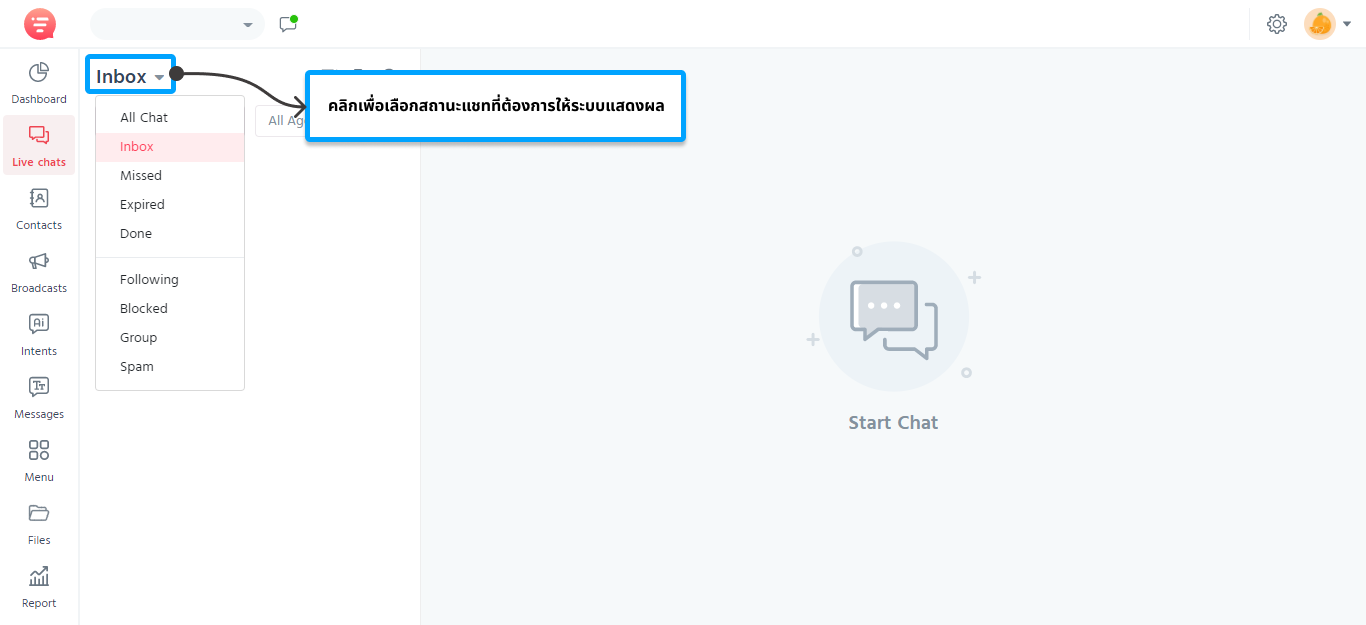
ผู้ใช้งานสามารถเลือกเงื่อนไขในการแสดงผลรายการแชทที่แถบแสดงรายการแชทได้
โดยสามารถเลือกเงื่อนไขได้ดังนี้
All Chat : สำหรับให้ระบบกรองรายการแชททั้งหมดมาแสดงผล โดยระบบจะแสดงผล
รายการแชททั้งหมด ยกเว้นแชทที่มีสถานะ Blocked, Spam
Inbox : สำหรับให้ระบบกรองรายการแชทที่ผู้ใช้งานจำเป็นต้องดำเนินการให้แล้วเสร็จ
ได้แก่ New chat, Missed, Expired, After business hour และแชทที่อยู่ระหว่างการสนทนากับเจ้าหน้าที่มาแสดงผล
Missed : สำหรับให้ระบบกรองรายการแชทที่ทำการติดต่อเข้ามาใหม่ แต่ไม่มีผู้ใช้งาน
มาเริ่มต้นการตอบแชท (Start chat) ภายในระยะเวลาที่กำหนดมาแสดงผล
Expired : สำหรับให้ระบบกรองรายการแชทที่ผู้ใช้งานที่เคยรับผิดชอบตอบแชทไม่มี
การตอบสนองเกินระยะเวลาที่กำหนดมาแสดงผล
Done : สำหรับให้ระบบกรองรายการแชทได้ทำการสิ้นสุดการตอบแชทแล้วมาแสดงผล
Following : สำหรับให้ระบบกรองรายการแชทที่มีผู้ใช้งานทำการติดตามไว้มาแสดงผล
Blocked : สำหรับให้ระบบกรองรายการแชทที่ผู้ติดต่อเจ้าของแชทได้ทำการบล็อค
บัญชีของบริษัท (เฉพาะ Channel LINE) มาแสดงผล
Group : สำหรับให้ระบบกรองรายการแชทที่เป็นห้องแชท หรือกลุ่มแชท (เฉพาะChannel LINE) มาแสดงผล
Spam : สำหรับให้ระบบกรองรายการแชทที่ผู้ใช้งานได้ทำการตั้งค่าสแปม
(Mark asspam) ผู้ติดต่อรายการนี้ผ่านระบบ Chatcone มาแสดงผล
4.2. การค้นหาแชทตาม Channel
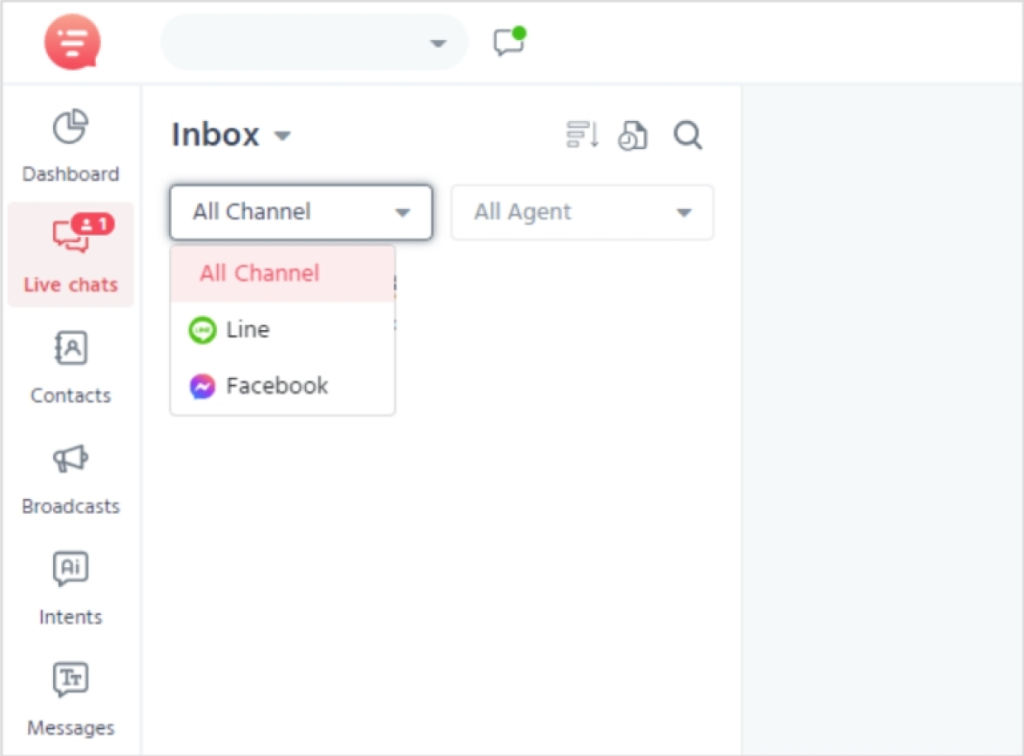
ผู้ใช้งานสามารถค้นหารายการแชทโดยกรองตาม Channel ได้ โดยสามารถเลือกได้เฉพาะ
Channel ที่ได้ทำการเชื่อมต่อบัญชีบริษัทบนระบบ Chatcone แล้วเท่านั้น ซึ่งโดยเบื้องต้นระบบจะกำหนดค่าตั้งต้น
เป็นการแสดงผลรายการแชททุก Channel (All Channel)
4.3. การค้นหาแชทตามชื่อผู้ใช้งานที่รับผิดชอบการตอบแชท
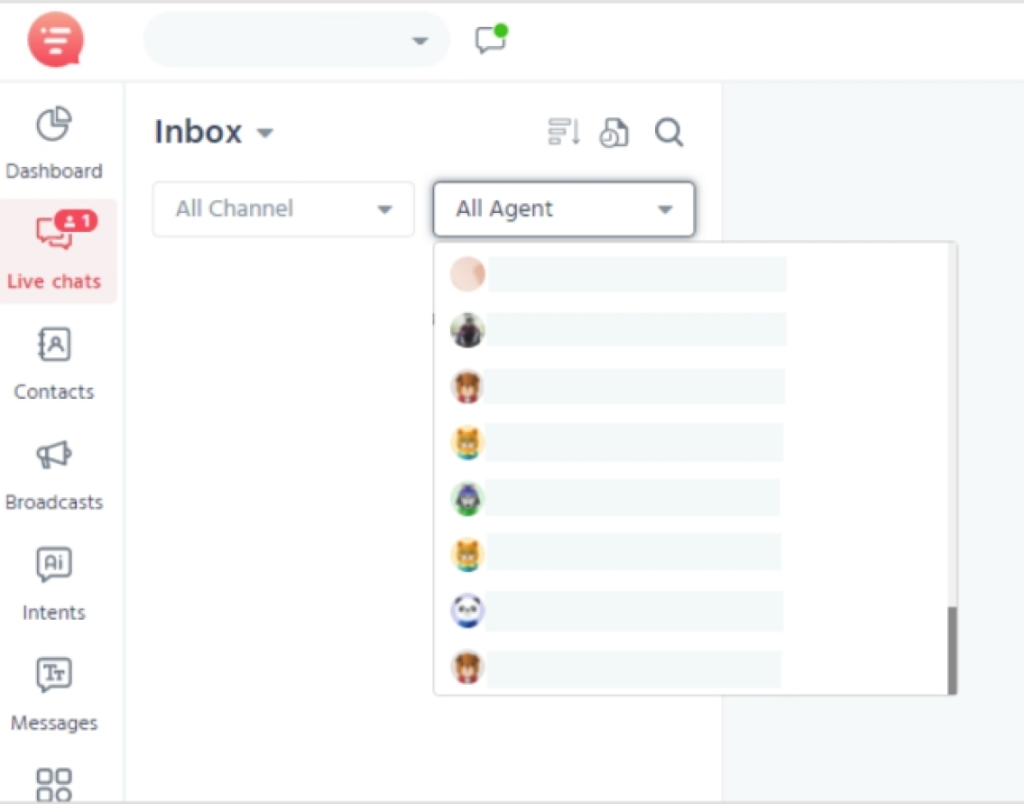
ผู้ใช้งานสามารถค้นหารายการแชทโดยกรองตามรายชื่อผู้ใช้งานที่รับผิดชอบการตอบแชทได้
ซึ่งระบบจะกรองรายการแชทที่ผู้ใช้งานตามรายชื่อที่เลือก กำลังรับผิดชอบตอบแชทอยู่ในปัจจุบันมาแสดงผล
โดยสามารถเลือกรายชื่อผู้ใช้งานได้ครั้งละ 1 คนเท่านั้น ซึ่งโดยเบื้องต้นระบบจะกำหนดค่าตั้งต้นเป็นการแสดงผล
รายการแชทของผู้ใช้งานทุกคน (All Agent)
4.4. การค้นหาแชทจากชื่อผู้ติดต่อหรือข้อความภายใต้แชท
ผู้ใช้งานสามารถค้นหารายการแชทที่ต้องการจากระบุชื่อผู้ติดต่อ หรือค้นหาจากข้อความ
ภายใต้แชทที่ต้องการได้ โดยสามารถดำเนินการตามลำดับขั้นตอนต่อไปนี้
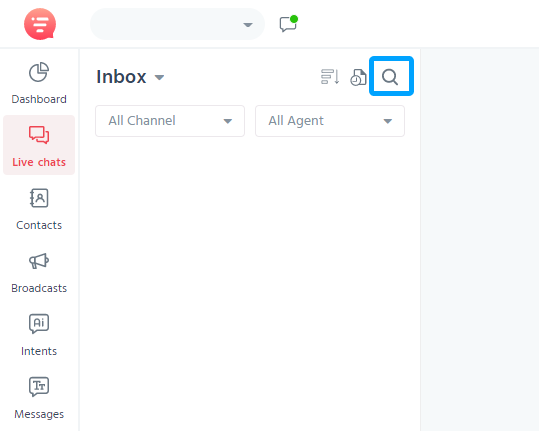
1) คลิกปุ่ม แว่นขยาย
2) ระบบแสดงหน้าจอสำหรับค้นหารายการแชท
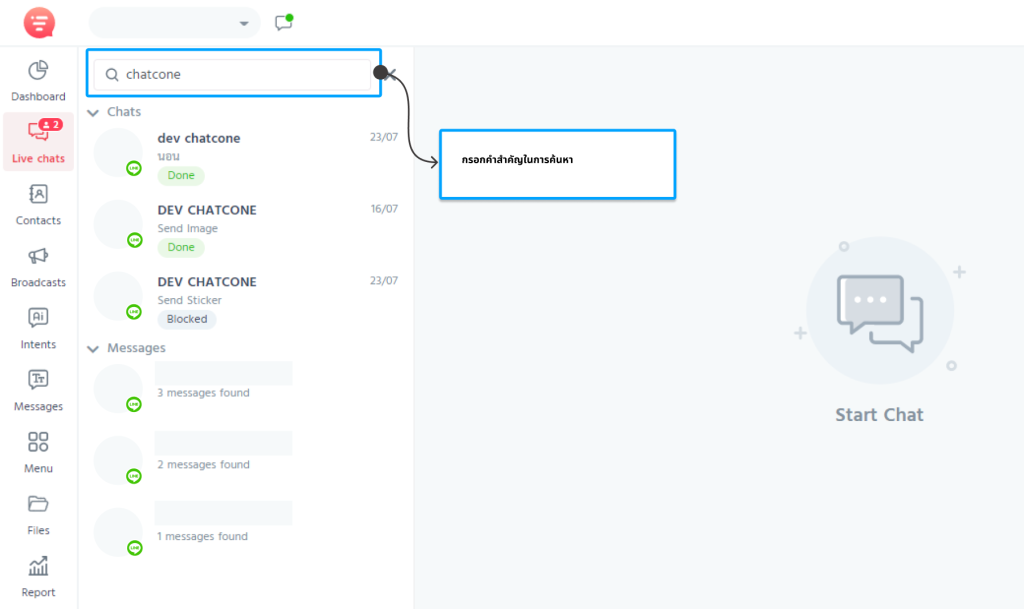
3) ระบุคำสำคัญที่ต้องการค้นหา
4) ระบบจะทำการค้นหาและกรองรายการแชทที่ตรงตามคำสำคัญที่กำหนด โดยแบ่งออกเป็น 2 ส่วน ได้แก่
– Chats : สำหรับแสดงรายการแชทที่มีชื่อผู้ติดต่อตรงตามคำสำคัญ
– Messages : สำหรับแสดงรายการแชทที่มีข้อความภายใต้แชทตรงตามคำสำคัญ
หมายเหตุ : การระบุคำสำคัญเพื่อค้นหารายการแชทจากข้อความภายใต้แชทจะต้องระบุคำสำคัญอย่างน้อย 2 ตัวอักษรเป็นต้นไป
4.5. การค้นหาแชทจาก Tag
ผู้ใช้งานสามารถค้นหารายการแชทที่ต้องการจากระบุชื่อ Tag ที่ได้ทำการติดไว้ให้แก่Contact แต่ละรายการได้ โดยสามารถดำเนินการตามลำดับขั้นตอนต่อไปนี้
1) คลิกปุ่ม แว่นขยาย
2) ระบบแสดงหน้าจอสำหรับค้นหารายการแชท
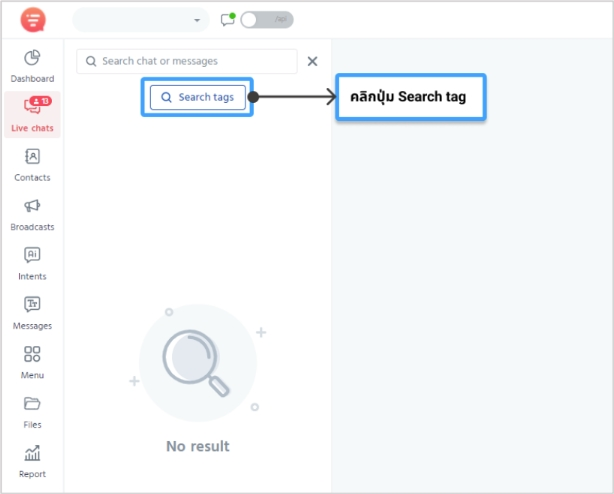
3) คลิกปุ่ม Search tags
4) ระบบแสดงหน้าจอสำหรับค้นหาแชทจาก Tag
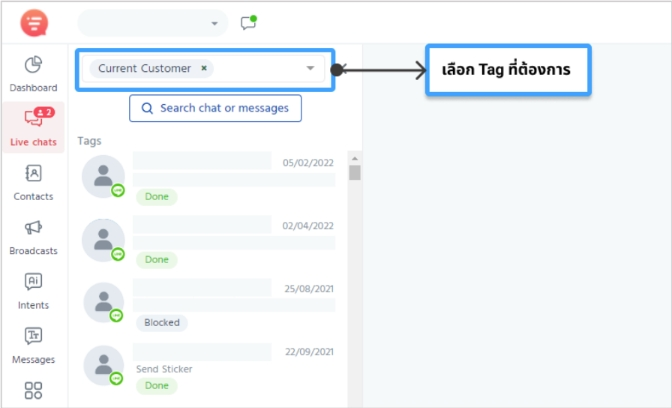
5) ระบุชื่อ Tag ที่ต้องการ (สามารถเลือกได้มากกว่า 1 Tag)
6) ระบบจะทำการค้นหาและกรองรายการแชทของ Contact ที่มีการติด Tag ตามรายการที่เลือก
5. การกำหนดสถานะความพร้อมตอบแชท
ผู้ใช้งานที่มีสิทธิ์ในการเข้าใช้งานเมนู Live chats สามารถกำหนดสถานะความพร้อมในการตอบแชท
ของตนเองได้โดยการคลิกปุ่ม ที่แถบเมนูด้านบน ซึ่งประกอบด้วย 2 สถานะ ได้แก่
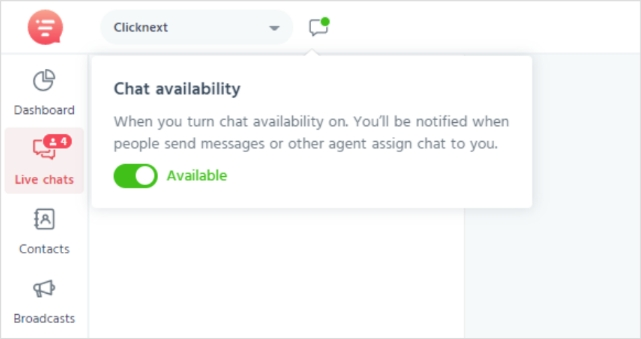
Available : สถานะพร้อมตอบแชท
ซึ่งเมื่อผู้ใช้งานกำหนดสถานะเป็น Available จะสามารถเริ่มต้นการตอบแชท (Start chat)
และผู้ใช้งานคนอื่นจะสามารถมอบหมายการตอบแชทให้ได้ (Assign chat) รวมถึงสามารถเข้าตอบแชทแทนผู้ใช้งานคน
อื่น (Take chat) ได้
ผู้ใช้งานสามารถเปลี่ยนสถานะเป็น Away ได้โดยการคลิก Toggle switch สีเขียว เพื่อให้ระบบปรับสถานะความพร้อมตอบแชทจาก Available เป็น Away
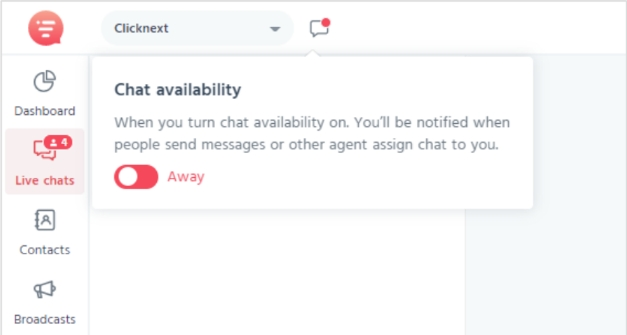
Away : สถานะไม่พร้อมตอบแชท
ซึ่งเมื่อผู้ใช้งานกำหนดสถานะเป็น Away จะไม่สามารถเริ่มต้นการตอบแชท (Start chat)
และผู้ใช้งานคนอื่นจะไม่สามารถมอบหมายการตอบแชทให้ได้ (Assign chat) รวมถึงไม่สามารถเข้าตอบแชทแทน
ผู้ใช้งานคนอื่น (Take chat) ได้
ผู้ใช้งานสามารถเปลี่ยนสถานะเป็น Available ได้โดยการคลิก Toggle switch สีแดง เพื่อให้ระบบปรับสถานะความพร้อมตอบแชทจาก Away เป็น Available
6. การเริ่มต้นและสิ้นสุดการตอบแชท
การเริ่มต้นการตอบแชท (Start chat) ผู้ใช้งานสามารถเริ่มต้นการตอบแชท (Start chat) ได้ในกรณีที่รายการแชทมีสถานะ ดังต่อไปนี้
– New chat
– Done
– Missed
– Expired
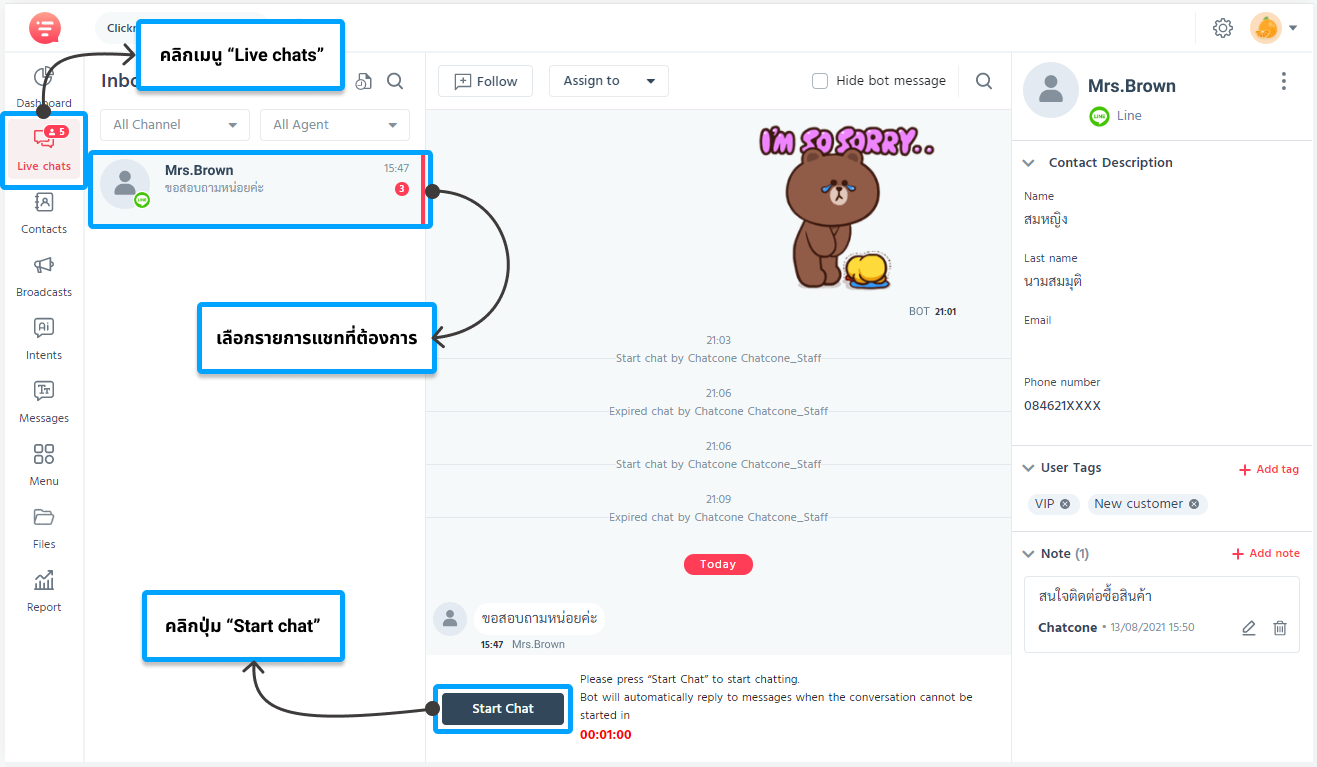
โดยสามารถดำเนินการตามลำดับขั้นตอนต่อไปนี้
1) คลิกเมนู “Live chats”
2) คลิกเลือกรายการแชทที่ต้องการ
3) ระบบแสดงห้องแชทของรายการแชทที่เลือก
4) คลิกปุ่ม Start chat
5) ระบบปรับสถานะของรายการแชทให้เป็นรายการที่อยู่ระหว่างการสนทนากับเจ้าหน้าที่
หมายเหตุ : ตัวเลขเวลาสีแดงในส่วนการแสดงผลปุ่ม Start chat จะแสดงเวลานับถอยหลังก่อนที่แชทจะถูกปรับสถานะเป็น Missed
การสิ้นสุดการตอบแชท (Done chat)
ผู้ใช้งานสามารถสิ้นสุดการตอบแชท (Done chat) ได้เฉพาะกรณีที่รายการแชทมีสถานะ Me เท่านั้น
โดยสามารถดำเนินการตามลำดับขั้นตอนต่อไปนี้
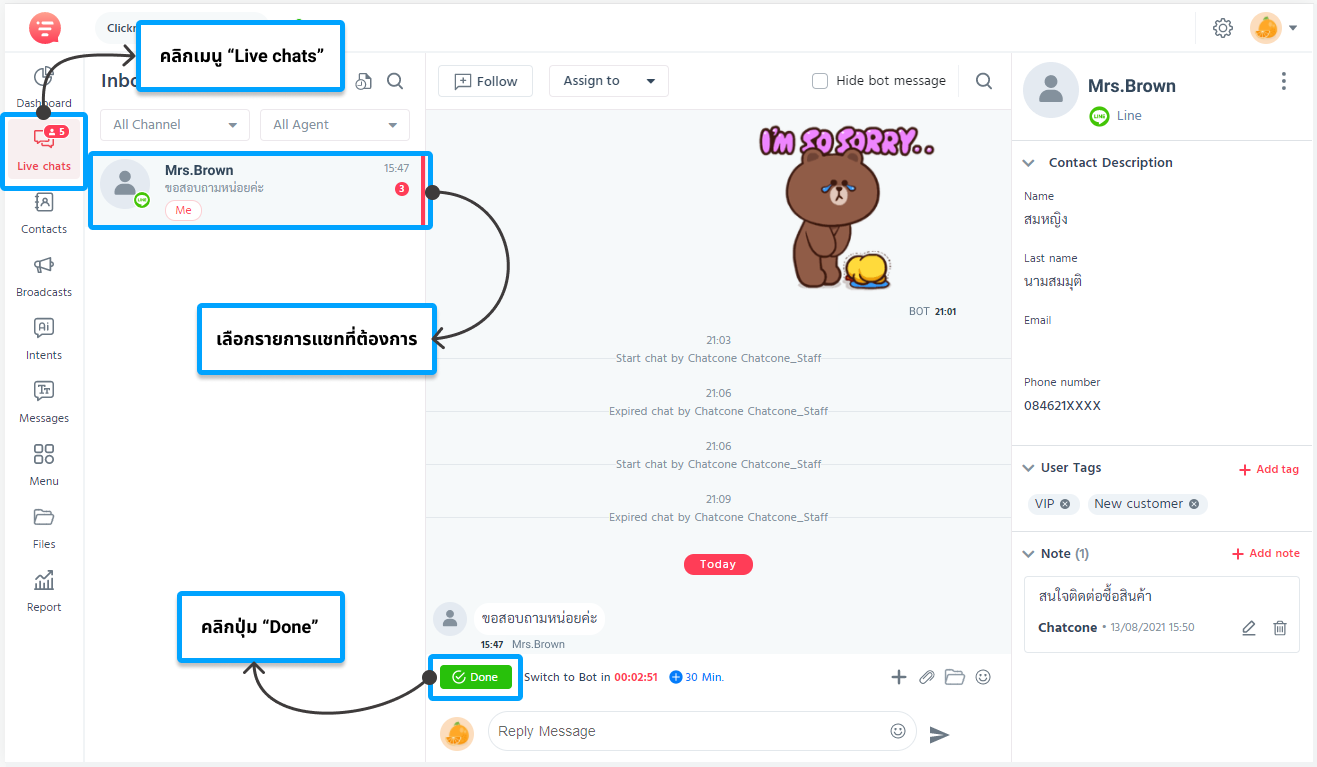
1) คลิกเมนู “Live chats”
2) คลิกเลือกรายการแชทที่ต้องการ
3) ระบบแสดงห้องแชทของรายการแชทที่เลือก
4) คลิกปุ่ม Done
5) ระบบปรับสถานะของรายการแชทให้เป็นรายการที่ด าเนินการแล้วเสร็จ (Done)
หมายเหตุ : ตัวเลขเวลาสีแดงในส่วน Switch to Bot in จะแสดงเวลานับถอยหลังก่อนที่แชทจะถูกปรับสถานะเป็น Expired
7. การส่งชุดข้อความในแชท
ผู้ใช้งานสามารถเลือกส่งชุดข้อความ (Message template) ที่ได้กำหนดเอาไว้ให้แก่ผู้ติดต่อในห้อง
แชทได้เฉพาะรายการแชทที่มีสถานะ Me เท่านั้น โดยสามารถดำเนินการตามลำดับขั้นตอนต่อไปนี้
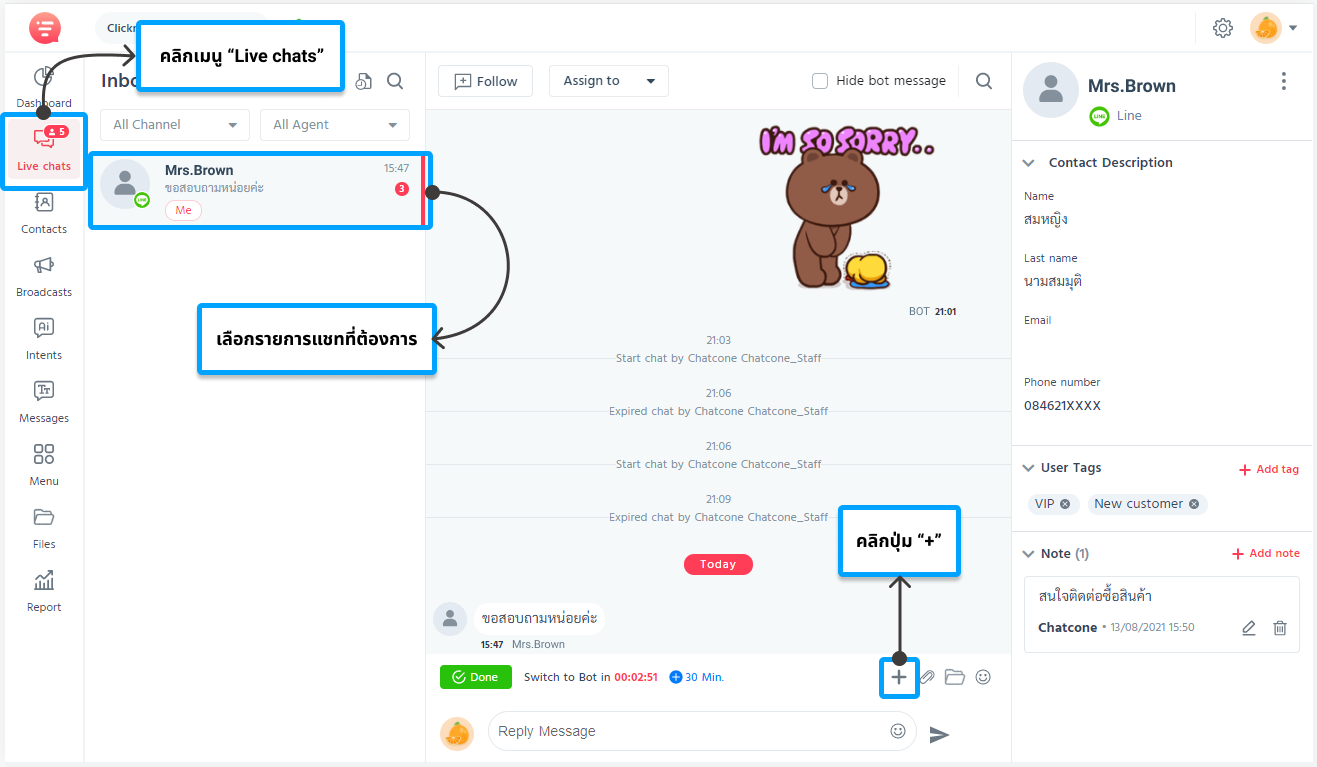
1) คลิกเมนู “Live chats”
2) คลิกเลือกรายการแชทที่ต้องการ
3) ระบบแสดงห้องแชทของรายการแชทที่เลือก
4) คลิกปุ่ม “+”
5) เข้าถึงหน้าจอ Select Message Template
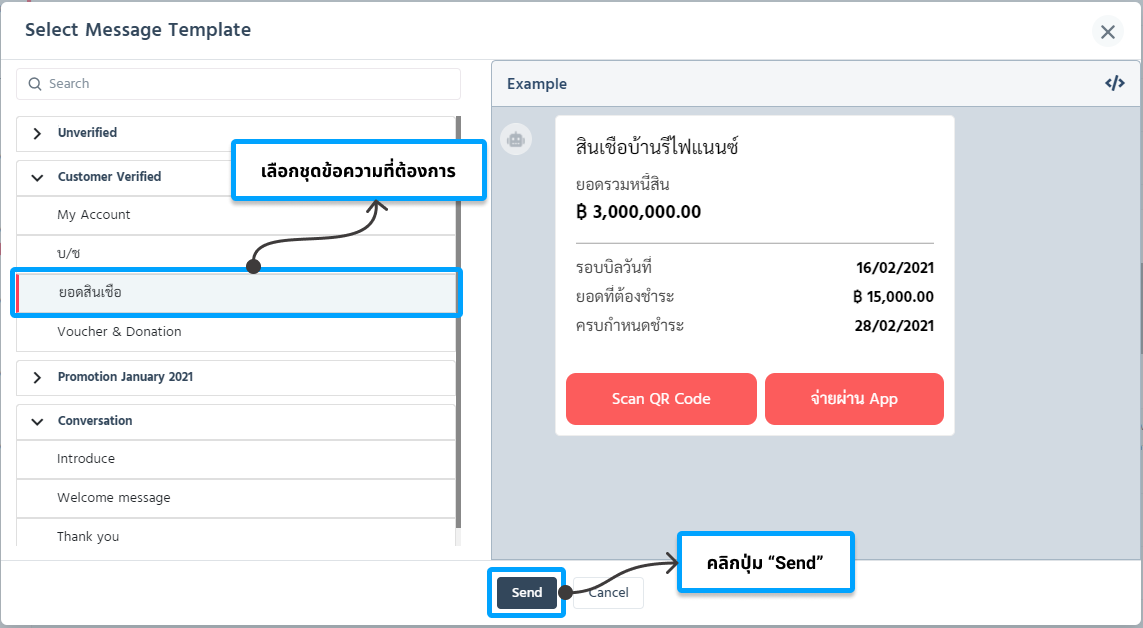
6) คลิกเลือกรายการชุดข้อความที่ต้องการ
7) คลิกปุ่ม “Send”
8) ระบบแสดงหน้าต่างยืนยันการส่งชุดข้อความ
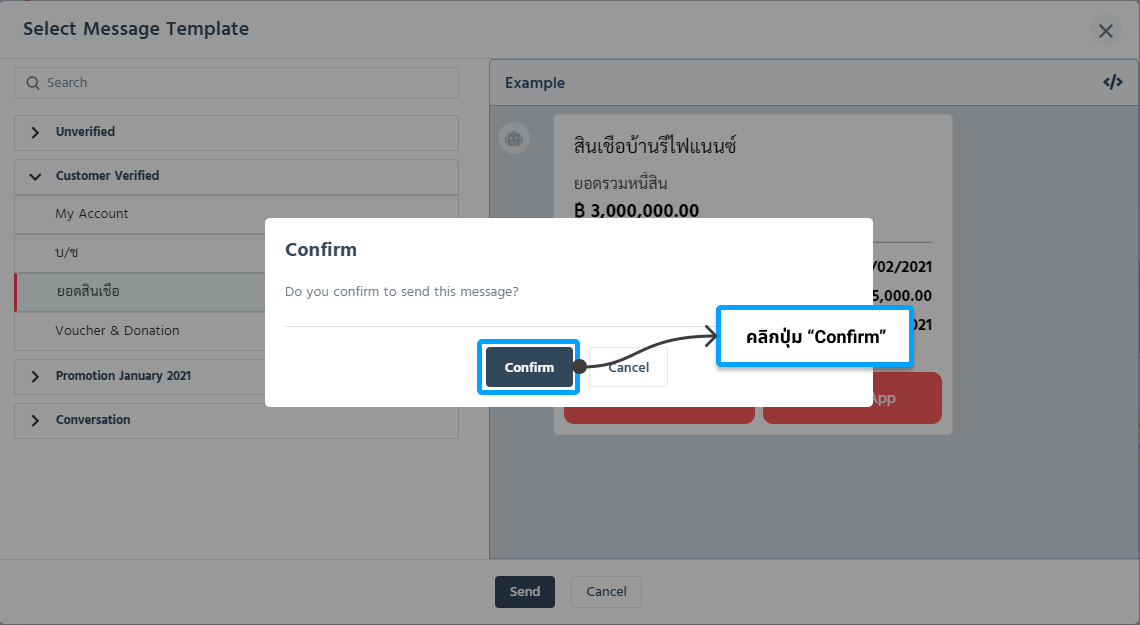
9) คลิกปุ่ม “Confirm”
10) ระบบส่งชุดข้อความที่เลือกในห้องแชท
8. การส่งไฟล์ในแชท
ผู้ใช้งานสามารถเลือกส่งไฟล์ให้แก่ผู้ติดต่อในห้องแชทได้เฉพาะรายการแชทที่มีสถานะ Me เท่านั้น
โดยสามารถดำเนินการตามลำดับขั้นตอนต่อไปนี้
การส่งไฟล์โดยการอัปโหลดไฟล์ใหม่
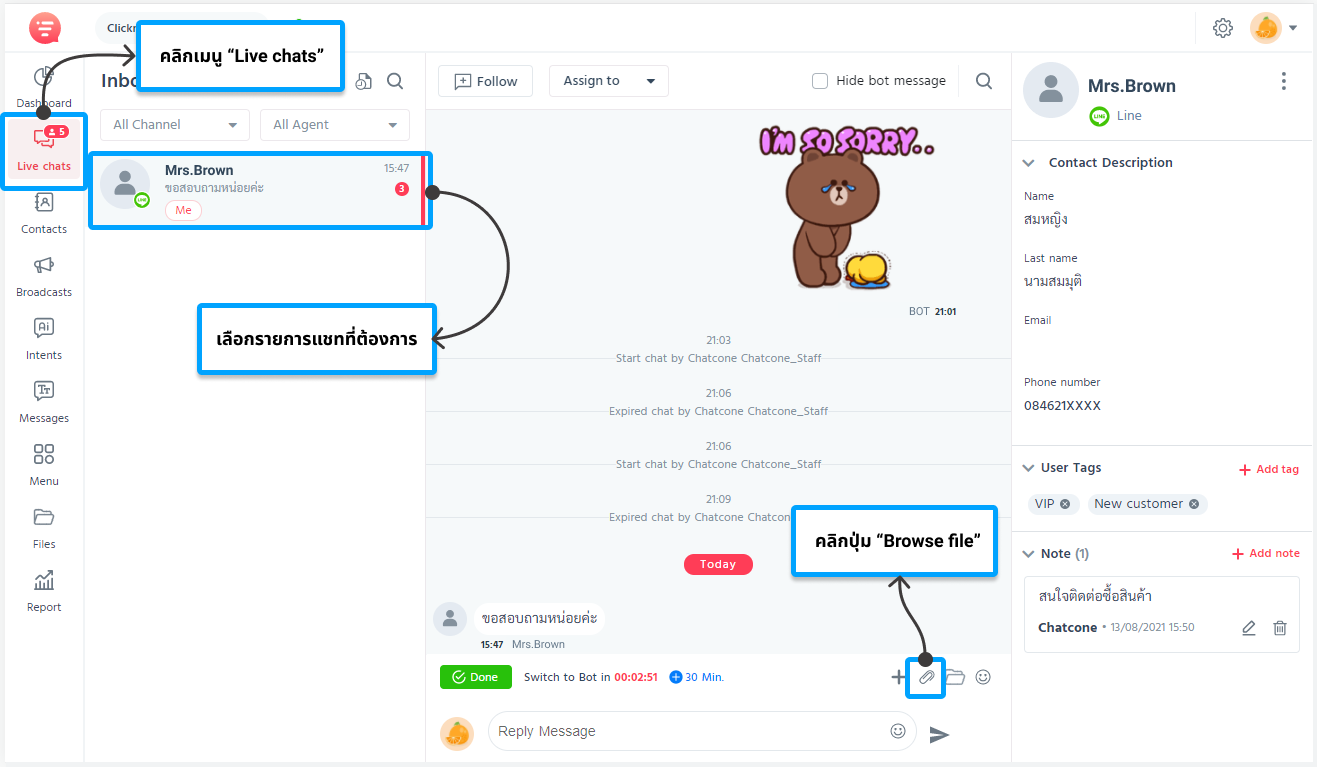
1) คลิกเมนู “Live chats”
2) คลิกเลือกรายการแชทที่ต้องการ
3) ระบบแสดงห้องแชทของรายการแชทที่เลือก
4) คลิกปุ่ม (Browse file)
5) เลือกไฟล์ที่ต้องการส่งจากอุปกรณ์ที่ใช้งาน
6) ระบบจะแสดงไฟล์ที่ทำการเลือก
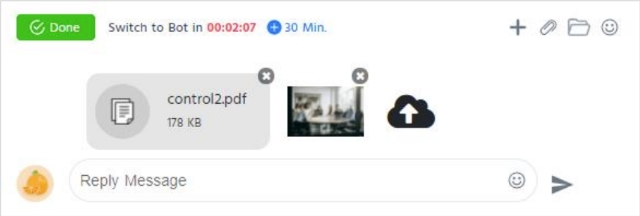
7) คลิกปุ่ม Send
8) ระบบส่งไฟล์ที่อัปโหลดใหม่ในห้องแชท
การเลือกส่งไฟล์เดิมที่ทำการอัปโหลดไว้
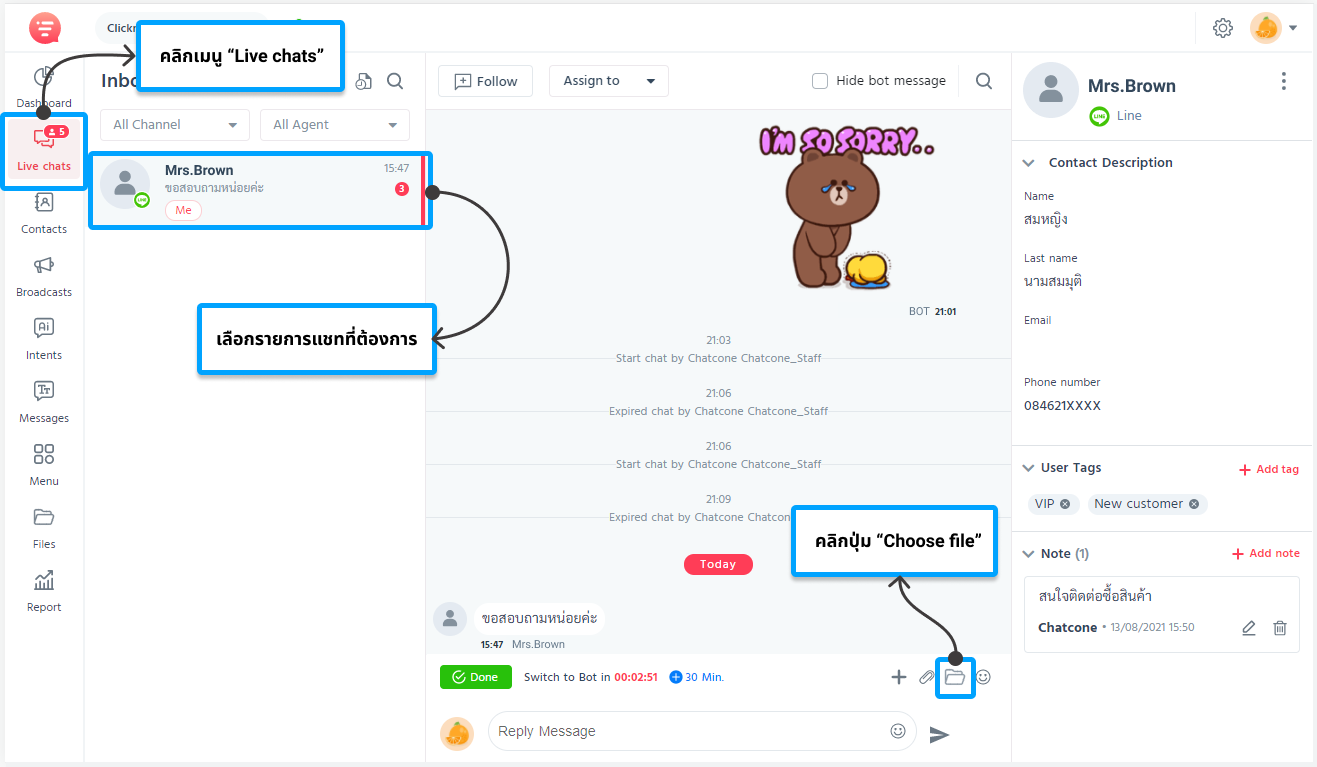
1) คลิกเมนู “Live chats”
2) คลิกเลือกรายการแชทที่ต้องการ
3) ระบบแสดงห้องแชทของรายการแชทที่เลือก
4) คลิกปุ่ม (Choose file)
5) ระบบแสดงหน้าต่างเลือกไฟล์จากเมนูไฟล์
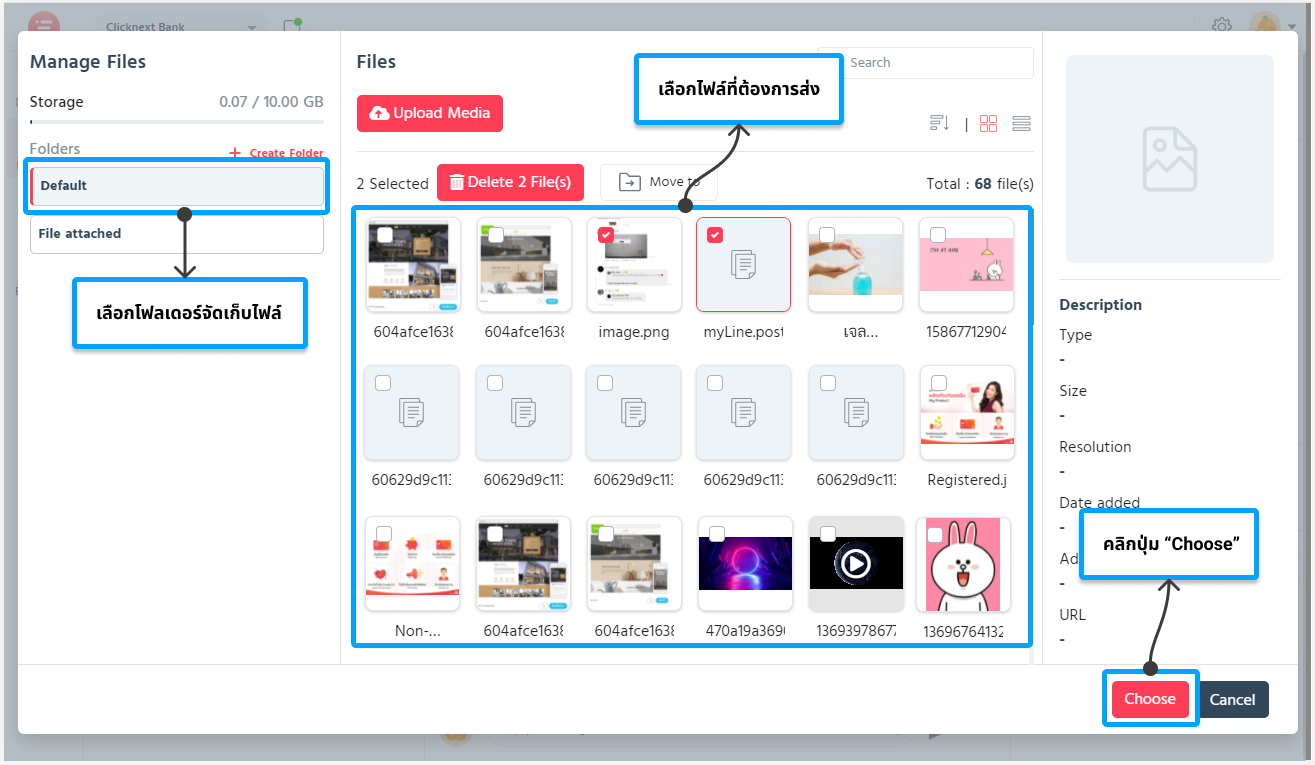
6) เลือกโฟลเดอร์จัดเก็บไฟล์
7) เลือกไฟล์ที่ต้องการส่ง
8) คลิกปุ่ม Choose
9) ระบบส่งไฟล์ที่เลือกในห้องแชท
9. การมอบหมายแชท (Assign chat)
ผู้ใช้งานที่รับผิดชอบตอบแชทจะสามารถมอบหมายรายการแชทที่มีสถานะ Me ให้แก่ผู้ใช้งานอื่น
เพื่อให้มาตอบแชทแทนตนเองได้ รวมถึงผู้ใช้งานที่มีสิทธิ์เป็น Owner, Admin และ Supervisor จะสามารถมอบหมาย
การตอบแชทให้แก่ผู้ใช้งานอื่นโดยที่ไม่ต้องเริ่มต้นการแชทก่อน หรือไม่ต้องเป็นรายการแชทที่มีสถานะ Me ได้ ยกเว้น
กรณีที่เป็นรายการแชทที่มีผู้ใช้งานอื่นรับผิดชอบตอบแชทแล้ว ผู้ใช้งานที่มีสิทธิ์เป็น Owner, Admin และ Supervisor
จะไม่สามารถมอบหมายต่อให้ผู้ใช้งานอื่นได้ จะต้องเป็นผู้รับผิดชอบตอบแชทอยู่ปัจจุบันเท่านั้นจึงจะสามารถมอบหมาย
การตอบแชทให้ผู้ใช้งานอื่นได้ โดยสามารถดำเนินการได้ดังลำดับขั้นตอนต่อไปนี้
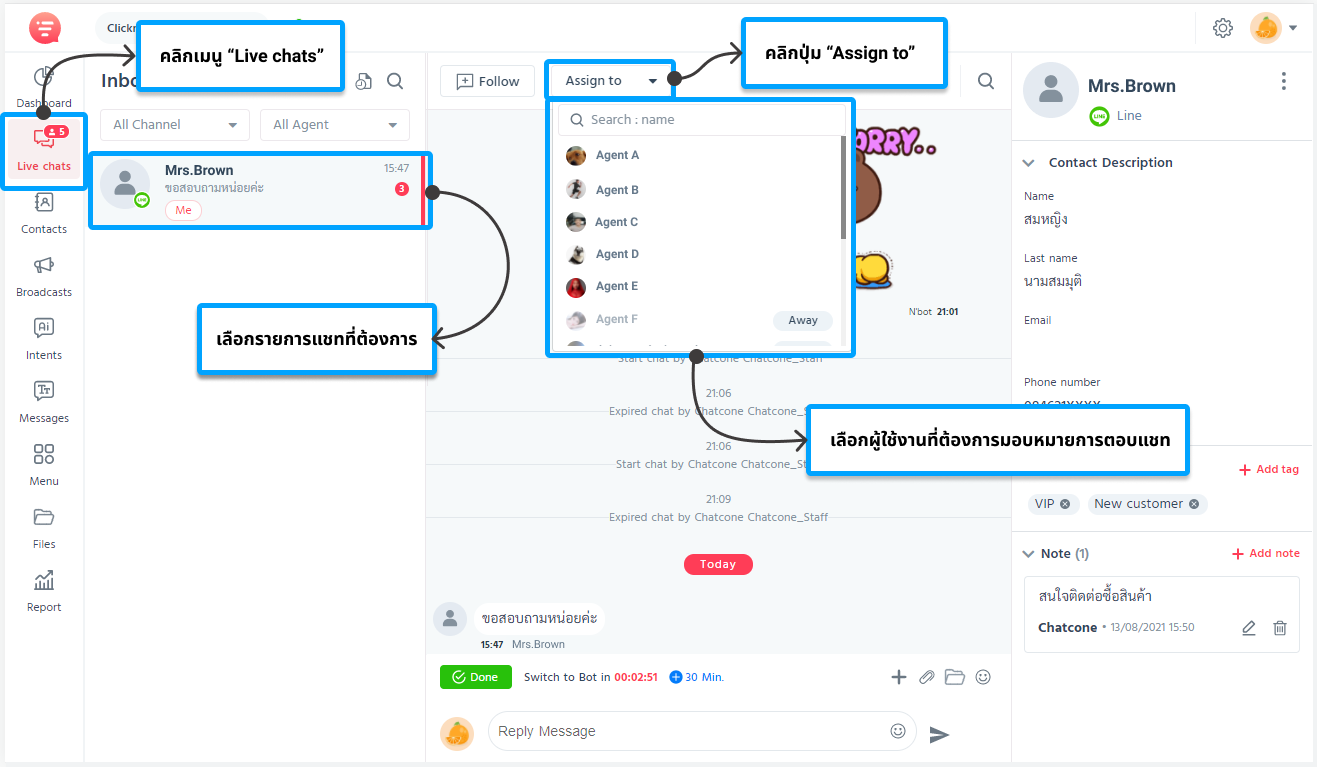
1) คลิกเมนู “Live chats”
2) คลิกเลือกรายการแชทที่ต้องการ
3) คลิกปุ่ม Assign to
4) เลือกรายชื่อผู้ใช้งานที่ต้องการมอบหมายการตอบแชท
5) ระบบแสดงหน้าต่างยืนยันการมอบหมายการตอบแชทให้ผู้ใช้งานอื่น
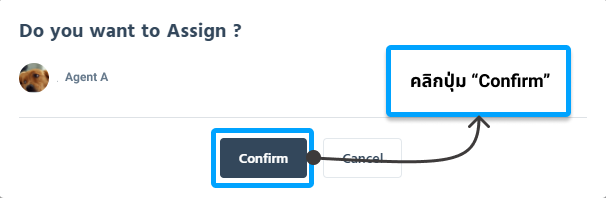
6) คลิกปุ่ม Confirm
หมายเหตุ : ไม่สามารถมอบหมายการตอบแชทให้แก่ผู้ใช้งานที่มีสถานะ Away และ Full
10.การเข้าตอบแชทแทนผู้ใช้งานอื่น (Take chat)
ผู้ใช้งานที่มีสิทธิ์เป็น Owner, Admin และ Supervisor จะสามารถเข้าตอบแชทแทนผู้ใช้งานอื่นที่
กำลังรับผิดชอบตอบแชทอยู่ในปัจจุบันได้ โดยสามารถดำเนินการได้ดังลำดับขั้นตอนต่อไปนี้
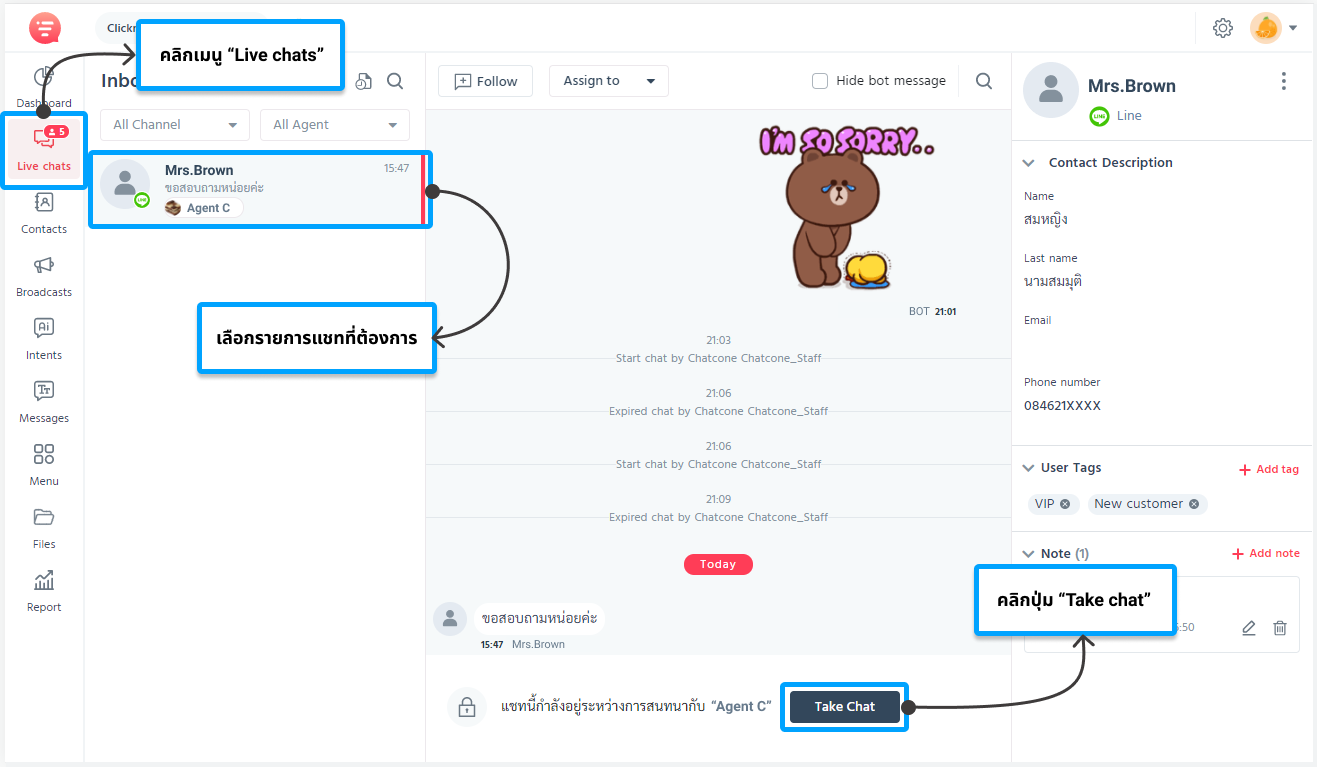
1) คลิกเมนู “Live chats”
2) คลิกเลือกรายการแชทที่ต้องการ
3) คลิกปุ่ม Take Chat
4) ระบบจะเปลี่ยนรายชื่อของผู้ใช้งานที่รับผิดชอบในการตอบแชท
11.การพิมพ์ประวัติการแชท (Export chat)
ผู้ใช้งานสามารถพิมพ์ประวัติการแชท (Export chat) ของแชทแต่ละรายการได้ โดยสามารถ
ดำเนินการได้ดังลำดับขั้นตอนต่อไปนี้
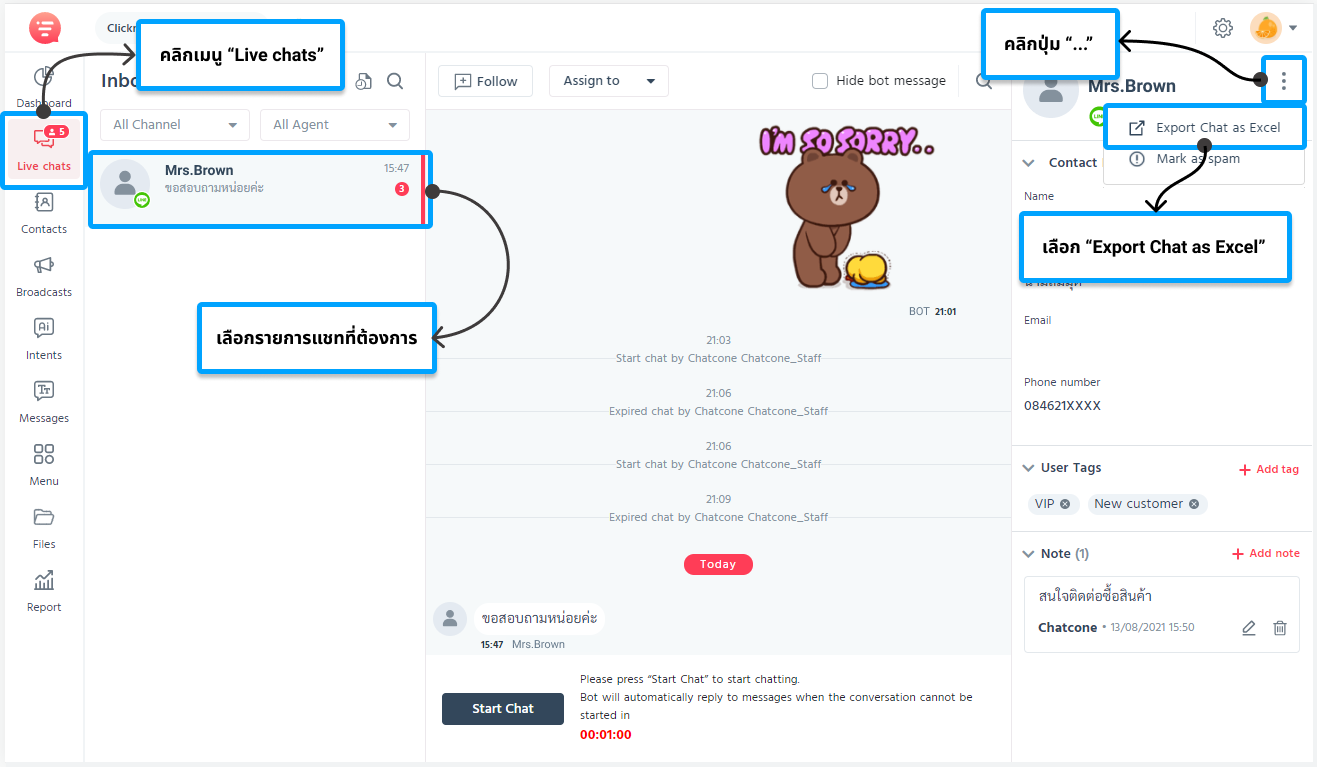
1) คลิกเมนู “Live chats”
2) คลิกเลือกรายการแชทที่ต้องการ
3) คลิกปุ่ม …
4) เลือก “Export Chat as Excel”
5) ระบบดาวน์โหลดไฟล์ประวัติการแชทในรูปแบบไฟล์ Excel ลงบนอุปกรณ์ที่ใช้งาน
12.การตั้งค่าสแปม (Spam)
ตั้งค่าสแปม (Spam)
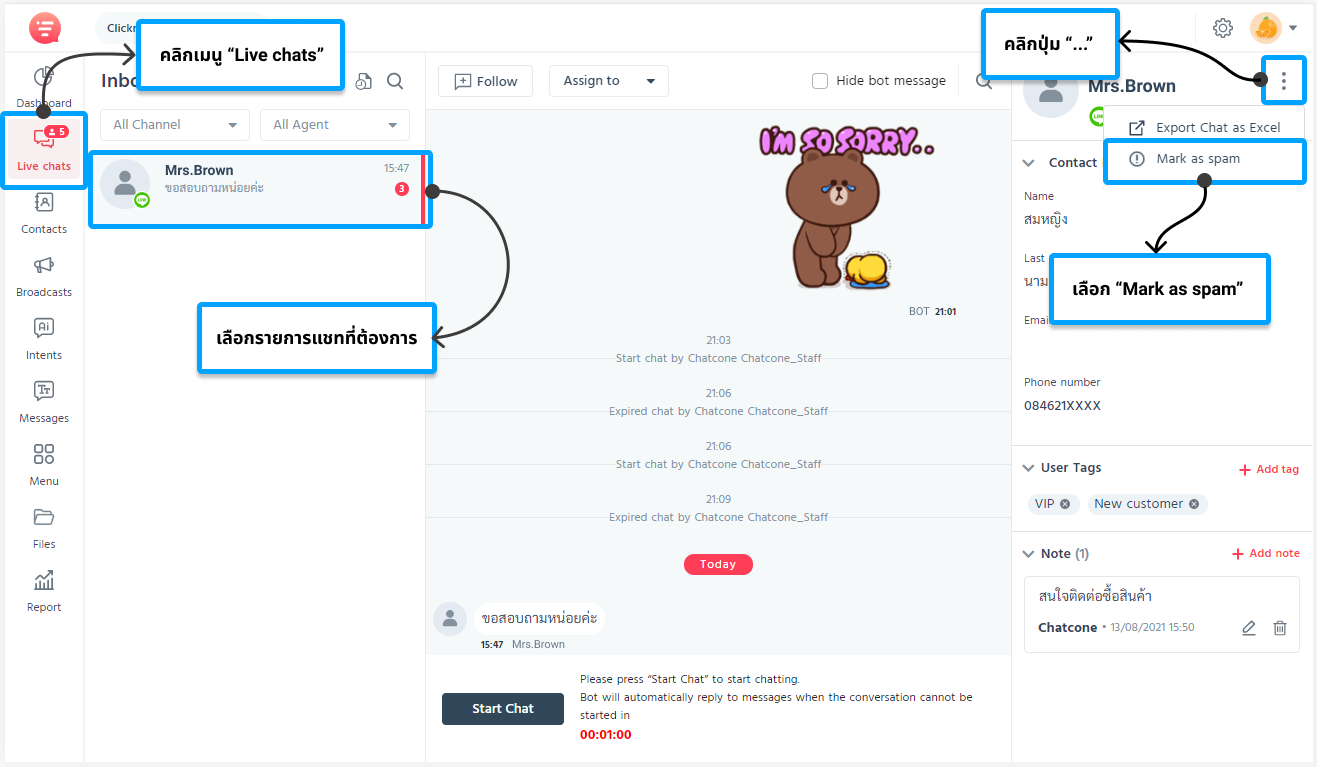
ผู้ใช้งานสามารถตั้งค่าผู้ติดต่อเป็นสแปม (Spam) ได้ โดยสามารถดำเนินการได้ดังลำดับขั้นตอนต่อไปนี้
1) คลิกเมนู “Live chats”
2) คลิกเลือกรายการแชทที่ต้องการ
3) คลิกปุ่ม …
4) เลือก “Mark as spam”
5) ระบบปรับสถานะของแชทเป็น Spam
ซึ่งเมื่อตั้งค่าสแปมแล้วเมื่อผู้ติดต่อท าการส่งข้อความที่เข้าเงื่อนไขการคุยกับเจ้าหน้าที่ภายในแชท
ระบบจะไม่นำรายการแชทมาแสดงผลที่ All Chat และ Inbox ผู้ใช้งานสามารถเรียกดูรายการแชทได้โดยการ
กำหนดการแสดงผลแชทตามสถานะ Spam
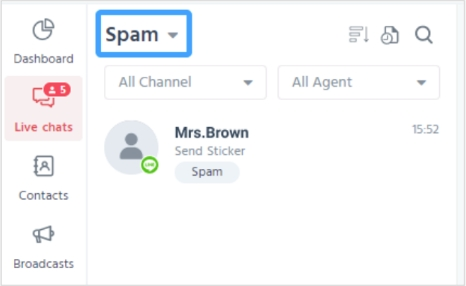
ยกเลิกการสแปม (Unspam)
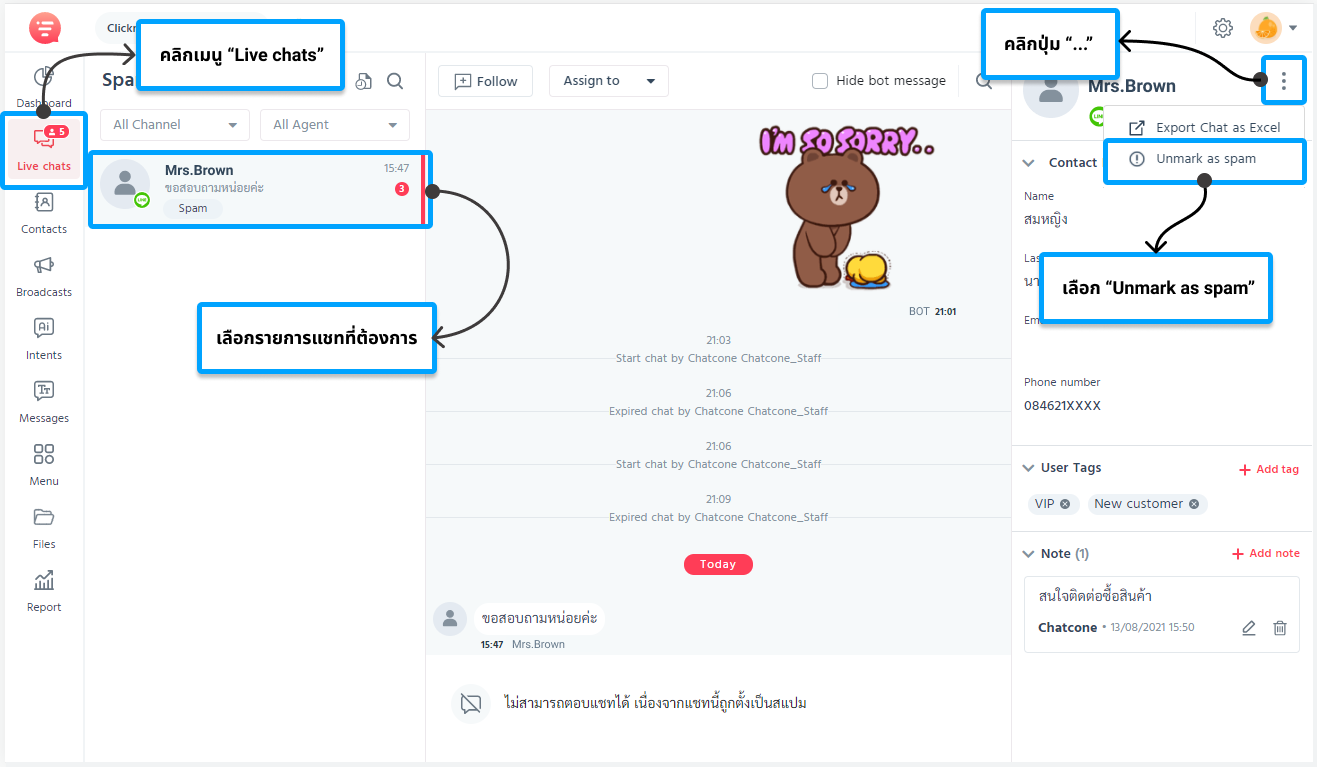
ผู้ใช้งานสามารถยกเลิกการสแปม (Unspam) ได้ โดยสามารถด าเนินการได้ดังล าดับขั้นตอนต่อไปนี้
1) คลิกเมนู “Live chats” เลือกกำหนดการแสดงรายการแชทที่เป็น Spam
2) คลิกเลือกรายการแชทที่ต้องการ
3) คลิกปุ่ม …
4) เลือก “Unmark as spam”
5) ระบบปรับสถานะของแชทเป็น Done